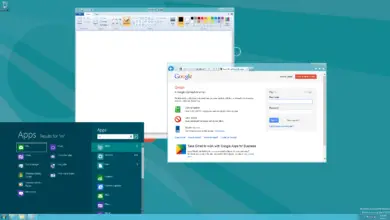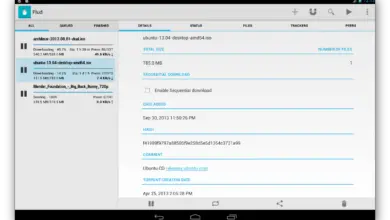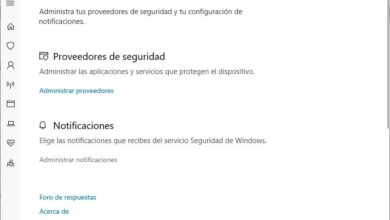Comment changer les icônes de Windows 10
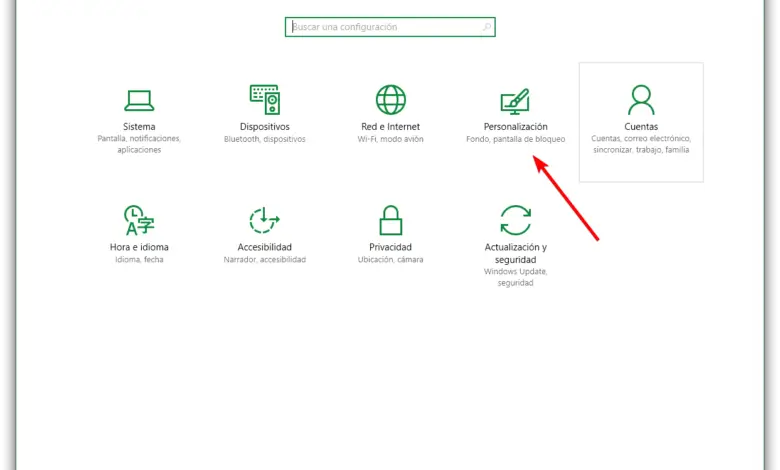
Les utilisateurs aiment que leurs systèmes d’exploitation soient uniques, et l’une des premières configurations généralement effectuées dès leur installation est de le personnaliser. Parmi les options de personnalisation offertes par le système d’exploitation, nous pouvons mettre en évidence, par exemple, l’arrière-plan du bureau, la couleur du thème du système et, bien sûr, les icônes.
Windows 10, comme les autres versions du système d’exploitation, est livré par défaut avec des icônes par défaut, modernes, arrondies et selon le thème principal qui vient par défaut. Cependant, les utilisateurs qui souhaitent personnaliser leur système dans les moindres détails peuvent également modifier les icônes.
Ensuite, nous expliquons étape par étape comment personnaliser les icônes dans Windows 10 .
Comment changer les icônes de base de Windows 10
Pour changer les icônes de base de Windows 10 , par exemple, «Cet ordinateur», «Documents» ou «Corbeille», il suffit d’ouvrir le menu Configuration du système d’exploitation et d’aller dans «Personnalisation> Thèmes» pour , là, cliquez sur « Personnalisation des icônes du bureau ».
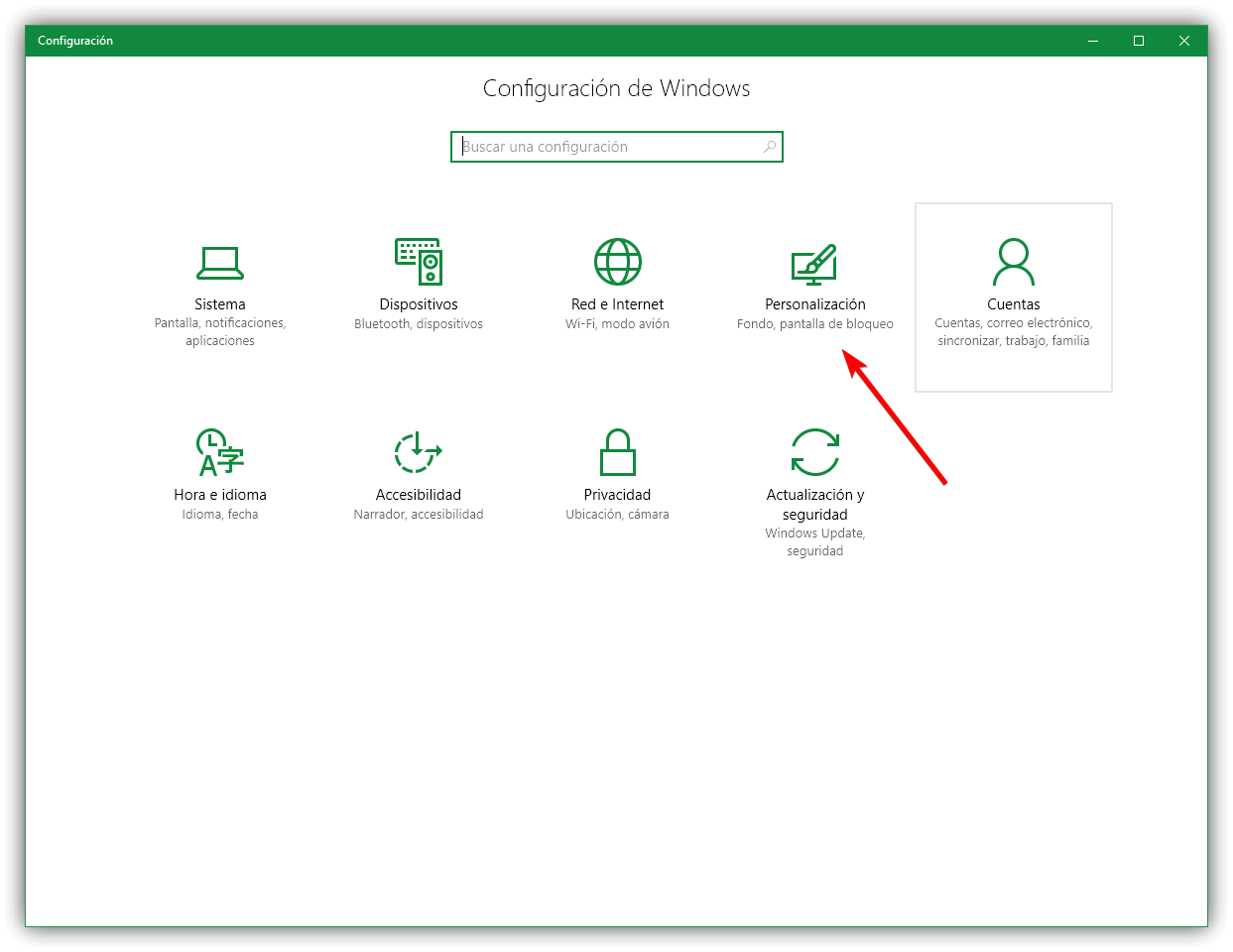
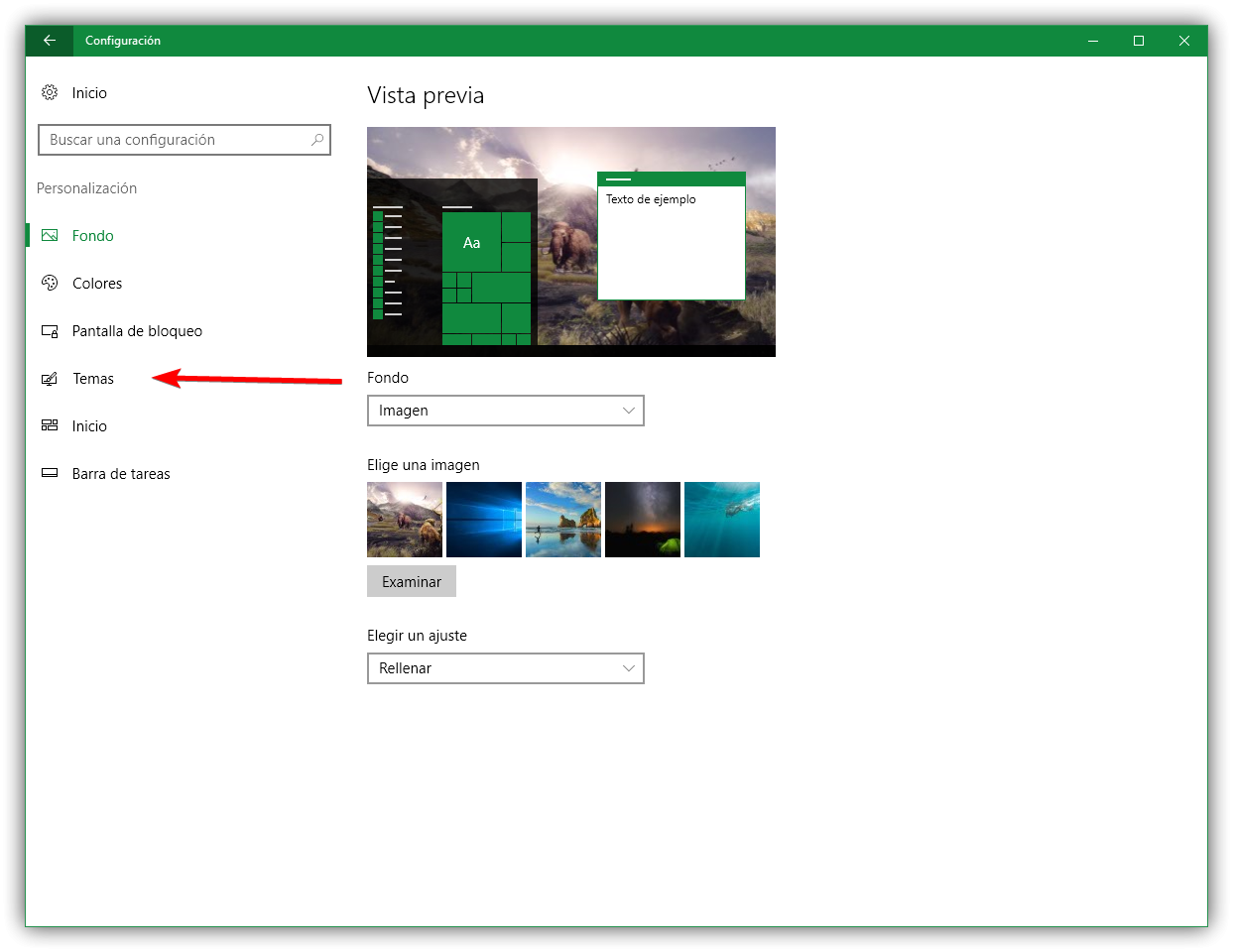
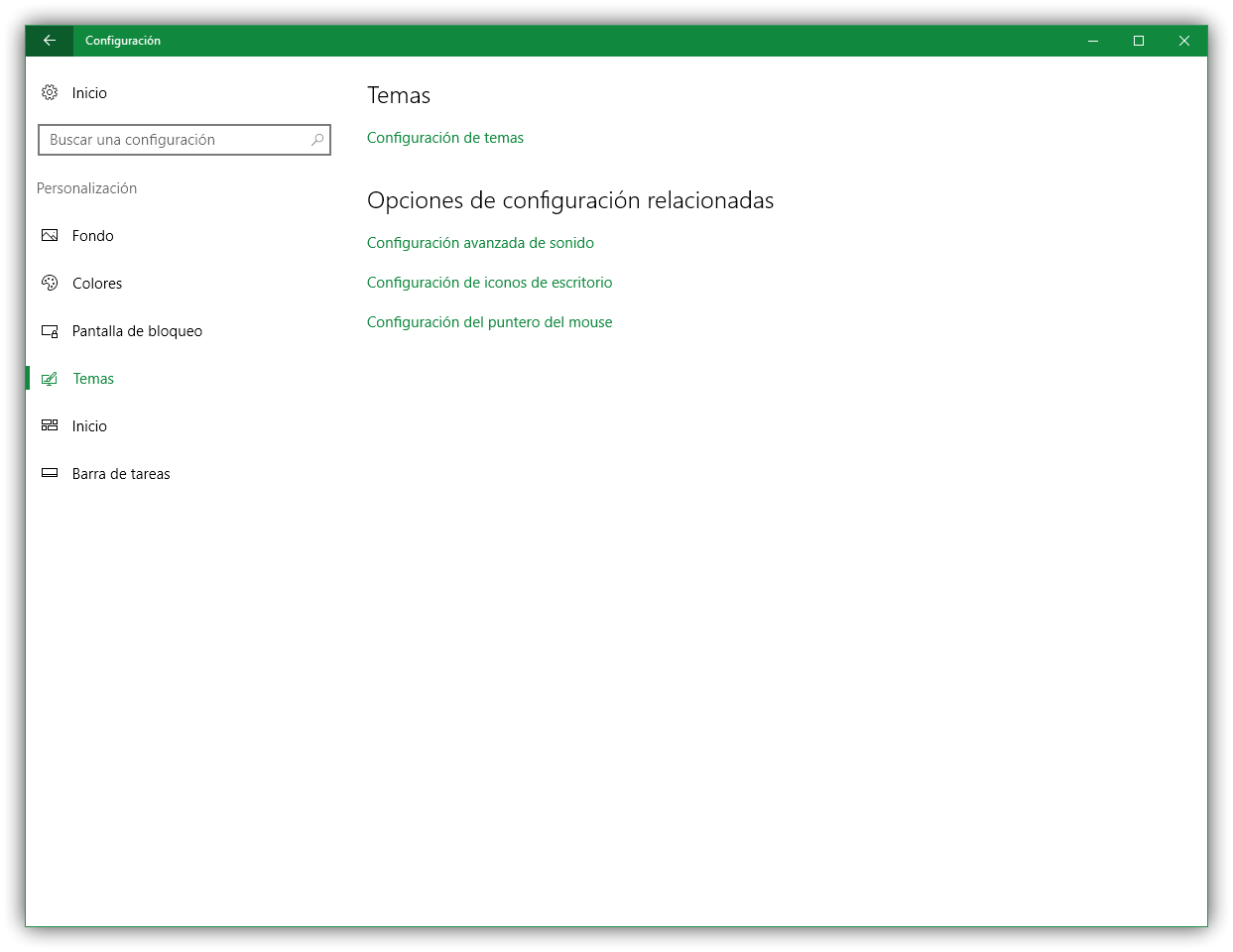
Une nouvelle fenêtre s’ouvrira à partir de laquelle nous pouvons activer les icônes que nous voulons voir apparaître, ou non, sur notre bureau. Il ne reste plus qu’à cliquer sur l’icône que l’on souhaite modifier et à cliquer sur le bouton « Changer d’icône ».
![]()
Un explorateur apparaîtra où nous pouvons voir toutes les icônes qui viennent par défaut dans Windows 10. Nous pouvons naviguer à travers les différentes bibliothèques incluses dans le système d’exploitation ou rechercher toutes les autres que nous avons sur notre ordinateur.
![]()
Une fois la nouvelle choisie, nous acceptons la fenêtre et le changement prendra effet automatiquement.
Comment modifier les icônes des dossiers et des raccourcis dans Windows 10
Dans le cas où vous souhaitez changer l’icône, par exemple, dans un dossier Windows ou un raccourci, le processus est très similaire. Il suffit de cliquer avec le bouton droit sur l’élément que l’on souhaite modifier et d’ouvrir le menu «Propriétés» du dossier, dans notre cas.
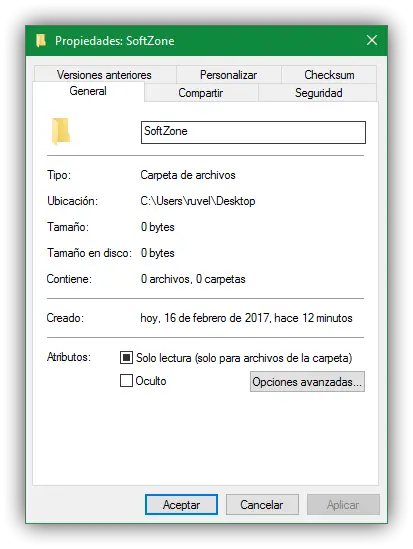
En haut de la nouvelle fenêtre, nous verrons une série d’onglets. Cliquez sur «Personnaliser» puis sur le bouton » Changer d’icône «.
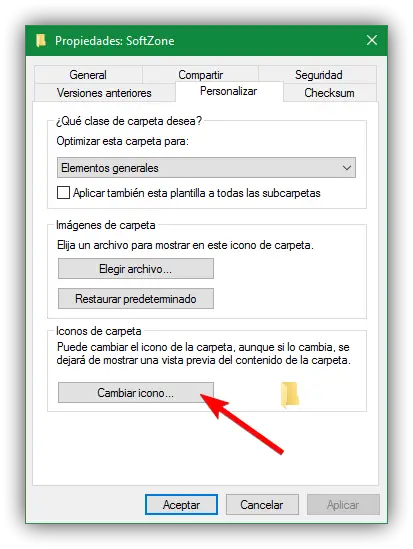
Maintenant, nous allons voir la même fenêtre que dans la section précédente à partir de laquelle nous pouvons naviguer à travers toutes les icônes de ce système d’exploitation ou chercher notre personnalisée si nous l’avons déjà enregistrée au format «.ico».
![]()
Tout ce que nous avons à faire est de choisir le nouveau que nous voulons mettre dans le dossier ou le fichier que nous voulons et c’est tout.
Comment restaurer les icônes par défaut de Windows 10
Tant dans les propres icônes du système que dans les icônes des applications et des dossiers supplémentaires, dans les deux cas, si nous cliquons sur le bouton «Restaurer les paramètres par défaut», nous pouvons automatiquement réaffecter l’icône par défaut de notre système d’exploitation.
Si nous recherchons de nouvelles icônes pour donner à notre Windows 10 un look unique, nous vous recommandons de lire l’article suivant où nous parlons des meilleures pages Web pour télécharger des icônes pour Windows.
Personnalisez-vous généralement les icônes de votre système d’exploitation?